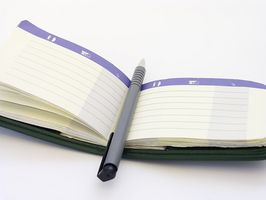Wie Sie Ihre Outlook-Kontakte wiederherstellen
Microsoft Outlook ist ein standard-Email-Konto, das automatisch mit dem Microsoft-Betriebssystem kommt. Wenn Sie Ihre Outlook-Kontakte in Ihrem Outlook-Konto wiederherstellen müssen, können Sie da die Outlook-Dateien auf dem Computer anstatt im Internet gespeichert werden. Im Gegensatz zu Google Mail oder MSN e-Mail können Outlook-Konten Ordner, Dateien und Kontaktlisten einfach wiederherstellen.
Anweisungen
1 Öffnen Sie das Outlook-Konto, das muss seine Kontaktliste wiederhergestellt haben.
2 Klicken Sie auf die Schaltfläche "Datei" in der linken oberen Ecke und wählen Sie die Option "Importieren und exportieren" im Menü Datei.
3 Wählen Sie die Option "Importieren aus anderen Programmen oder Dateien" im Popup-Fenster. Klicken Sie "Weiter", um fortzufahren.
4 Wählen Sie die Datei mit der Erweiterung PST. Dies bedeutet persönliche Ordner-Datei. Klicken Sie auf "Weiter."
5 Suchen Sie den Ordner namens "Kontakte." Klicken Sie die Schaltfläche "Durchsuchen", um manuell den Ordner zu suchen, das in der Regel auf dem Laufwerk C gespeichert ist. Wenn Sie manuell Ihre Outlook-Dateien an anderer Stelle gespeichert haben, finden Sie dort den Ordner Kontakte.
6 Wählen Sie den Kontakteordner und klicken Sie auf "OK". Vor dem Ausfüllen der Restauration, setzen Sie ein Häkchen neben die "Replace Duplikate durch importierte Elemente" Duplikate im Kontakteordner zu vermeiden.
7 Klicken Sie auf "Weiter" und "Fertig stellen", um die Wiederherstellung Ihrer Outlook-Kontakte zu beenden.
8 Das Outlook-Konto zu schließen und erneut öffnen. Sobald Sie es erneut öffnen, erscheint die Kontakte in Ihrer Kontaktliste.